ウィジェットを無効にする方法や、表示・非表示の設定方法などを掲載しています。
ウィジェットとは、天気・株価・ニュースなどを1枚のパネルに表示する機能で、カレンダーやToDoなども表示させることができます。
ウィジェットのアイコンは、中央にあるスタートのアイコンのところにありましたが、Windows11の更新により、下画像のように左に移動し天気予報が表示されるようになりました。
ウィジェットの無効/有効の切り替え方法
タスクバーの上で右クリックし、表示されるメニューの「タスクバーの設定」をクリックします。

個人用設定>タスクバーのウィンドウが表示されます。
タスクバー項目の「ウィジェット」をオン/オフを切り替えることで、有効/無効が切り替わります。
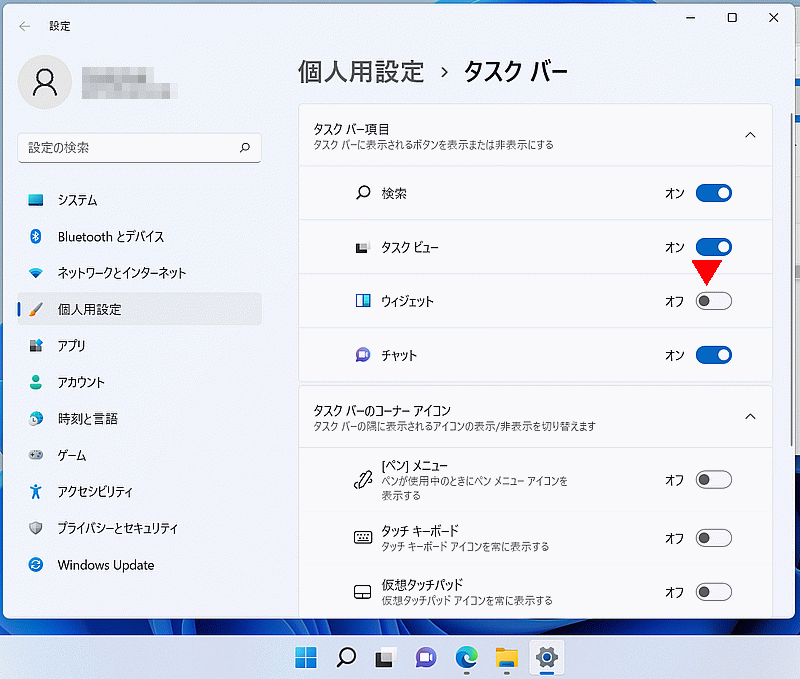
ウィジェットの表示/非表示の方法
タスクバーのウィジェットアイコンをクリックする度に、表示/非表示が切り替わります。
ショートカットキーは[Windows]+[W]キーになります。
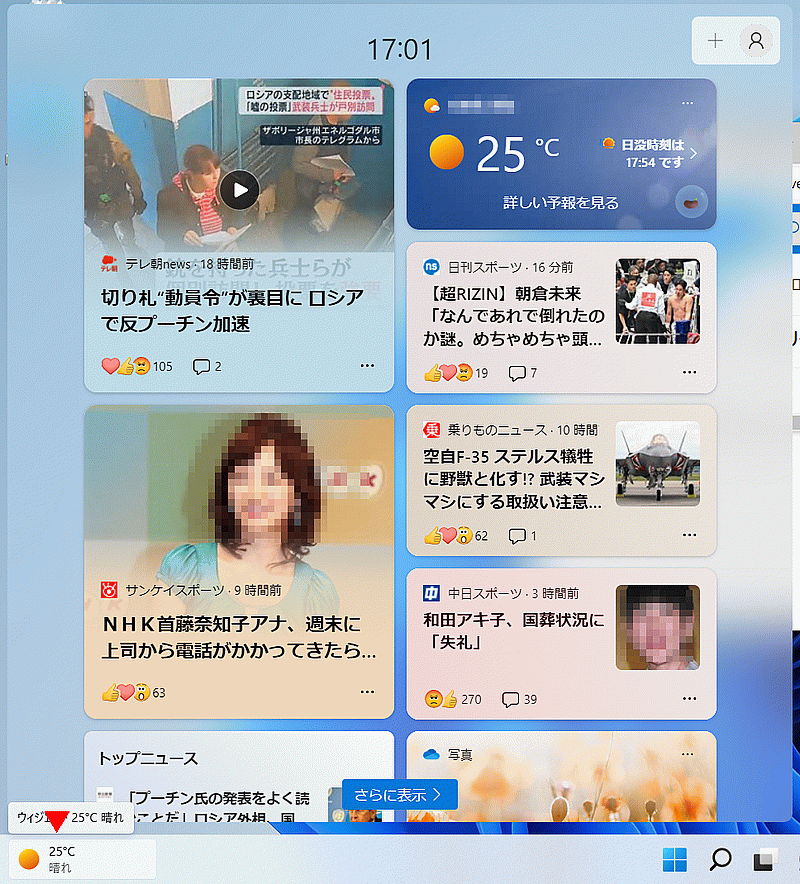
ウィジェットの設定方法
天気予報の設定は右上の「…」をクリックします。
表示されるメニューの「ウィジェットのカスタマイズ」をクリックします。
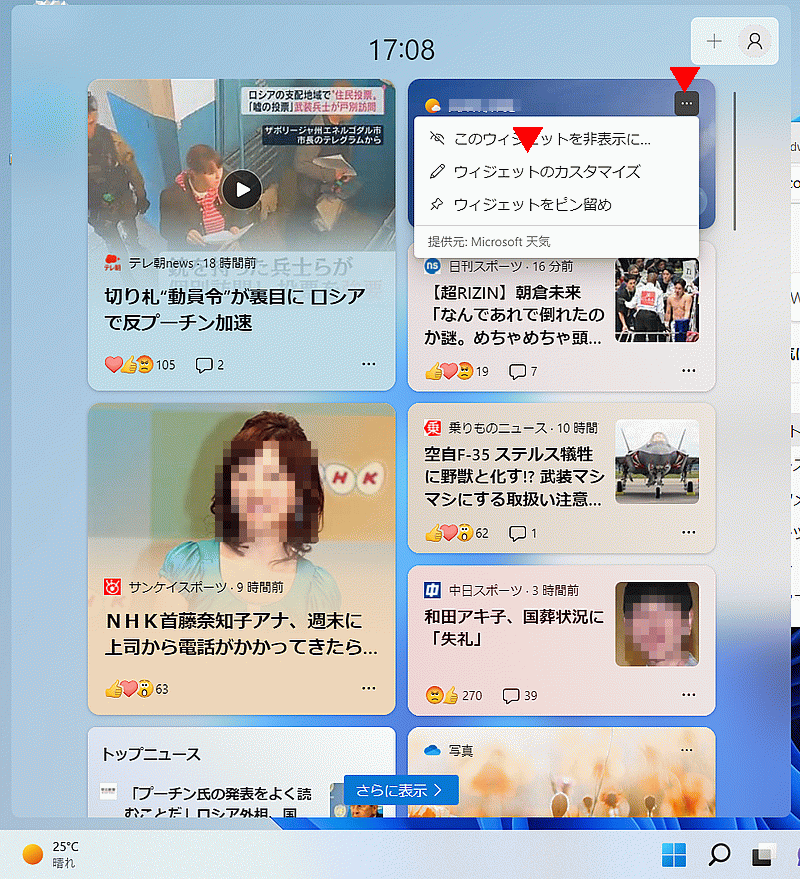
天気予報の場所や華氏・摂氏の設定が可能です。
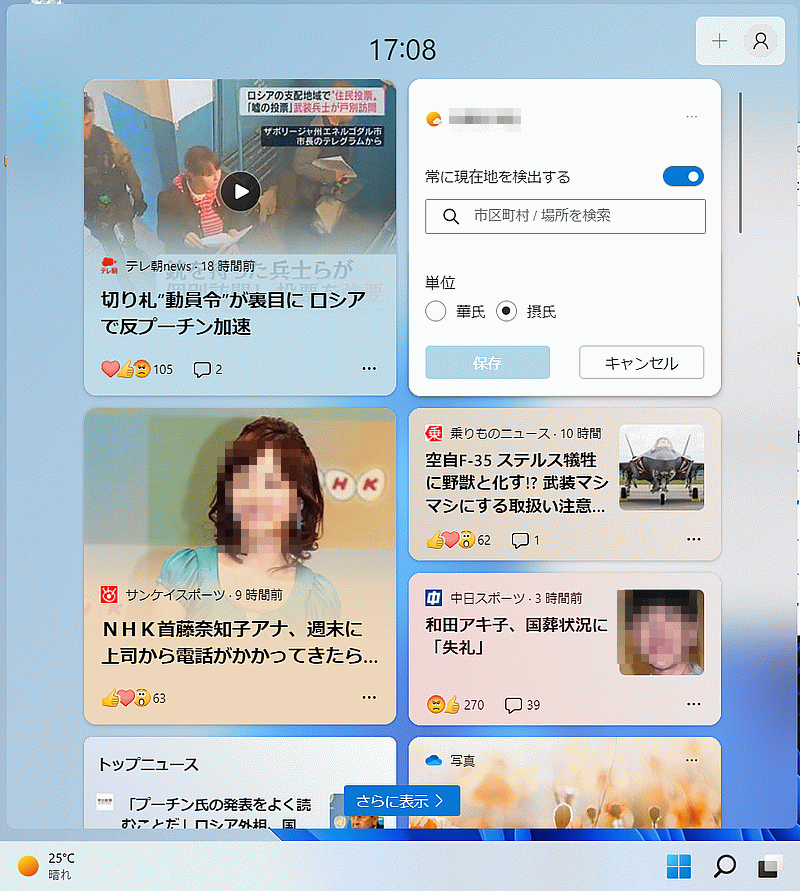
ニュースの設定は右下の「…」をクリックします。
記事の種類の増減などが設定できます。
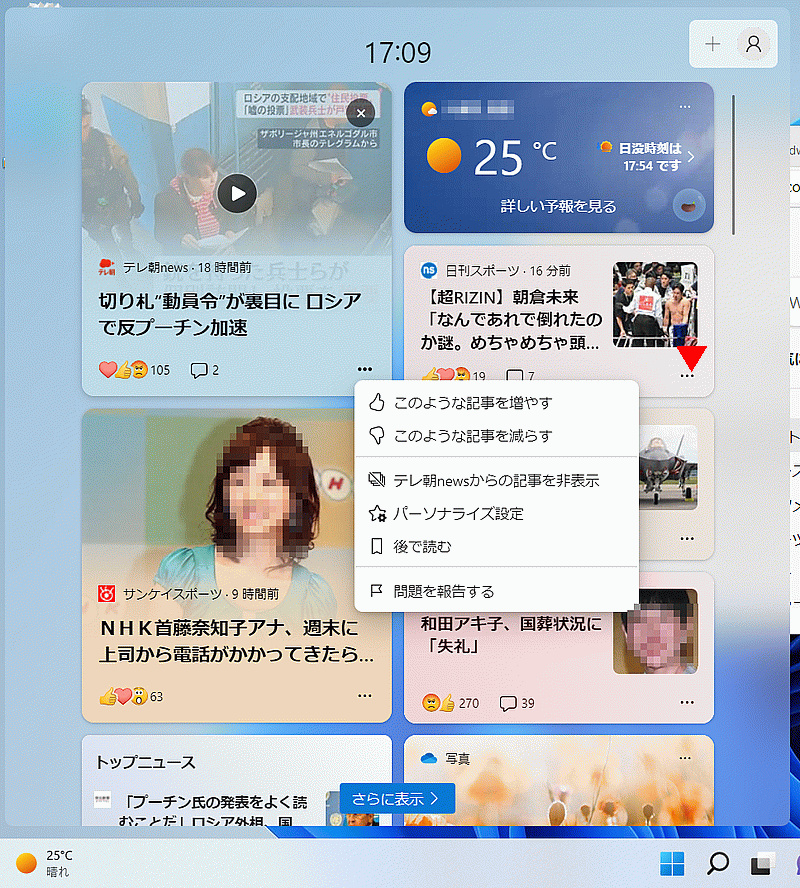
ニュースを削除するには、右上の「×」をクリックします。
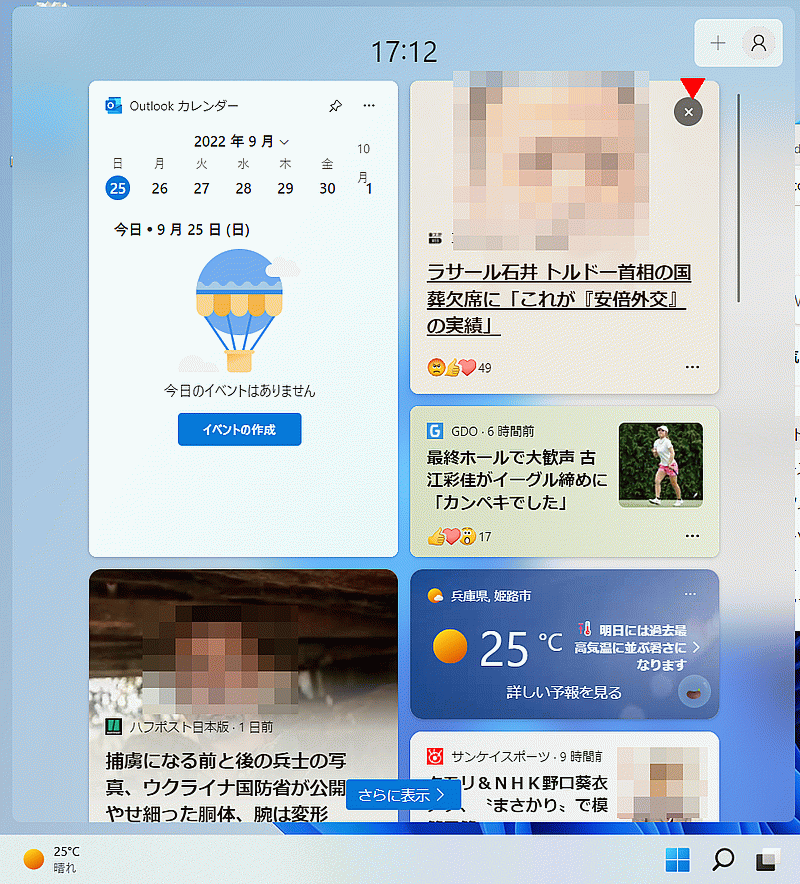
アンケートが表示されるので、答えれば非表示に、キャンセルで元の画面に戻ります。
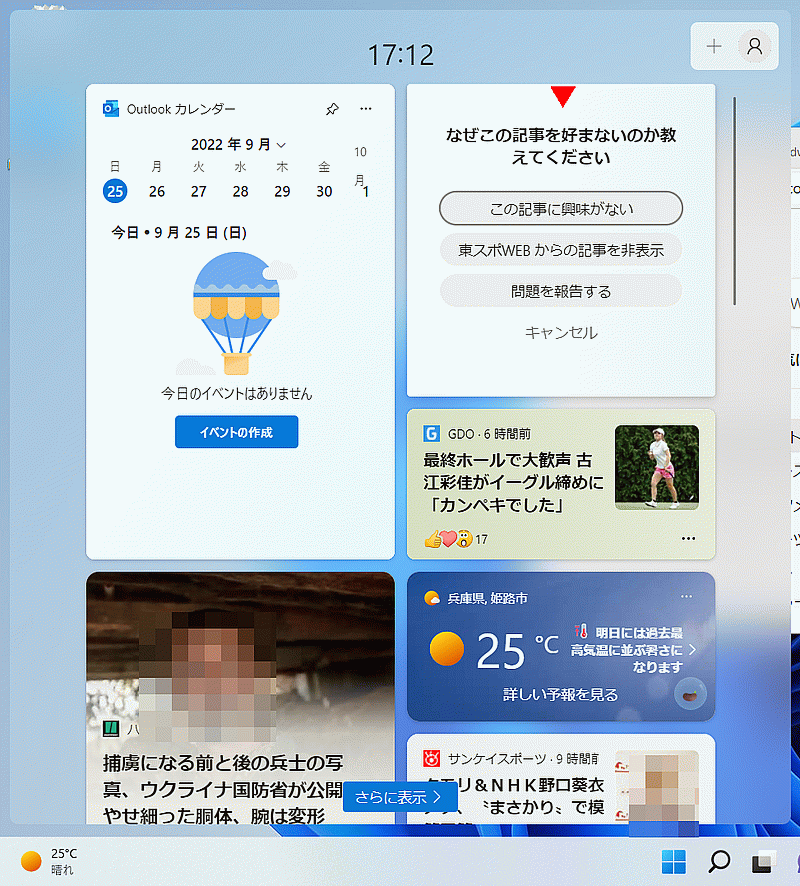
ウィジェットを追加するには、全体画面右上の「+」をクリックします。
するとウィジェットの設定ウィンドウが表示されます。
ウィジェットの追加部分で、追加したいウィジェットをクリックします。
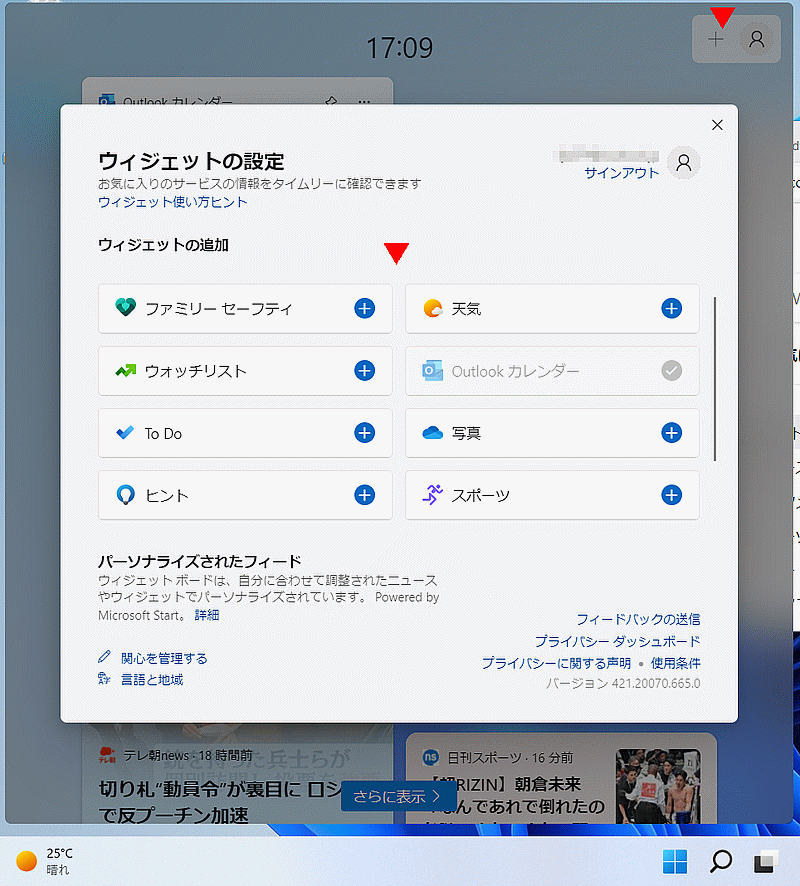
Outlookカレンダーを追加しました。
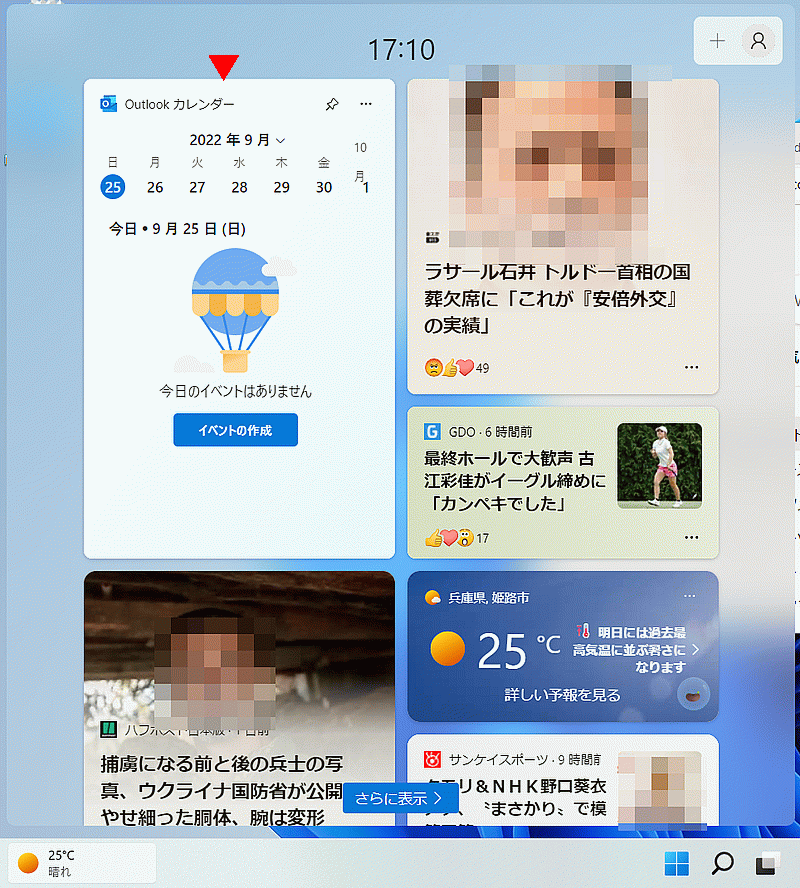
以上のように、自分の見たいウィジェットにカスタマイズすることが可能です。